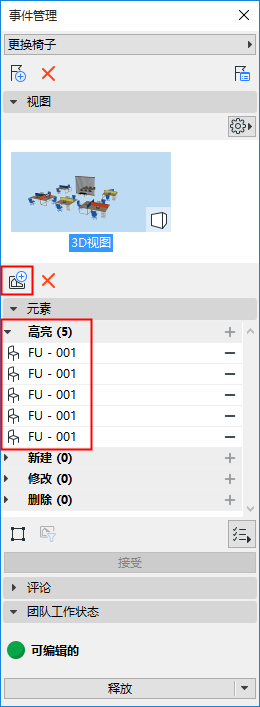
在此示例中,两个“团队工作”用户使用问题来管理办公家具的更换。
用户1创建问题
1。选择有问题的对象。
2。创建并命名新问题。(见添加选择的元素到新问题。)
3。问题在问题管理器中打开:问题元素已添加到“突出显示”面板中。
用户2得到问题
用户2收到警报,然后单击以打开消息。
从消息中,单击“显示:问题已列在问题管理器中”。
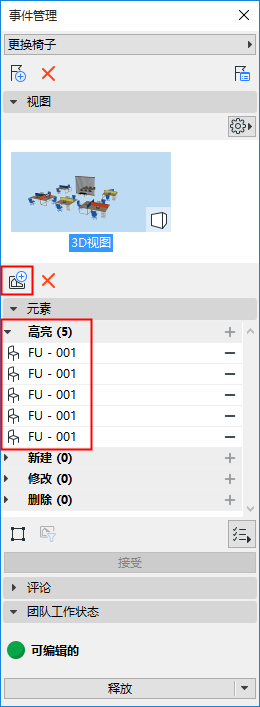
用户1将问题交给用户2
1。打开问题管理器
2。在问题项目的“团队工作所有者”列中,将问题分配给用户2。(见分配问题给用户。)
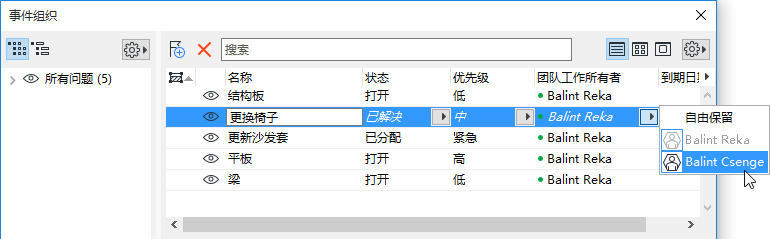
用户2得到问题
1。用户2收到提示,然后单击以打开消息。
2。从消息中,单击显示:问题已列在问题管理器中”。
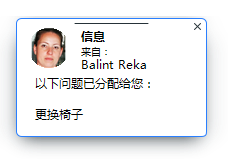
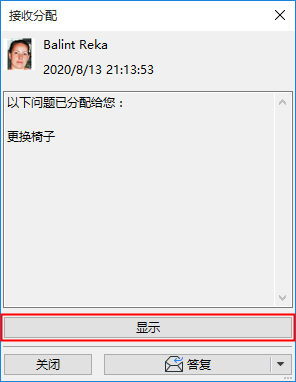
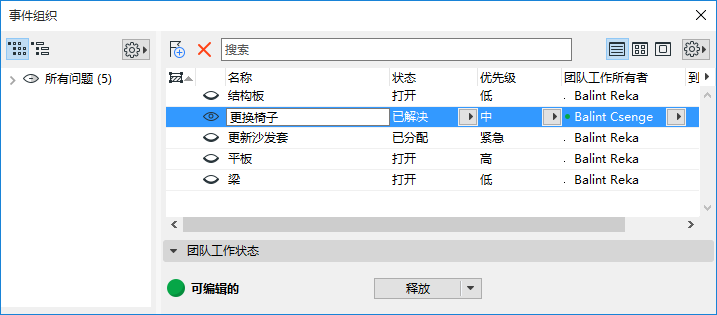
3。双击问题以在问题管理器中查看其内容。
4。单击选择所有元素图标以查看突出显示的问题元素。
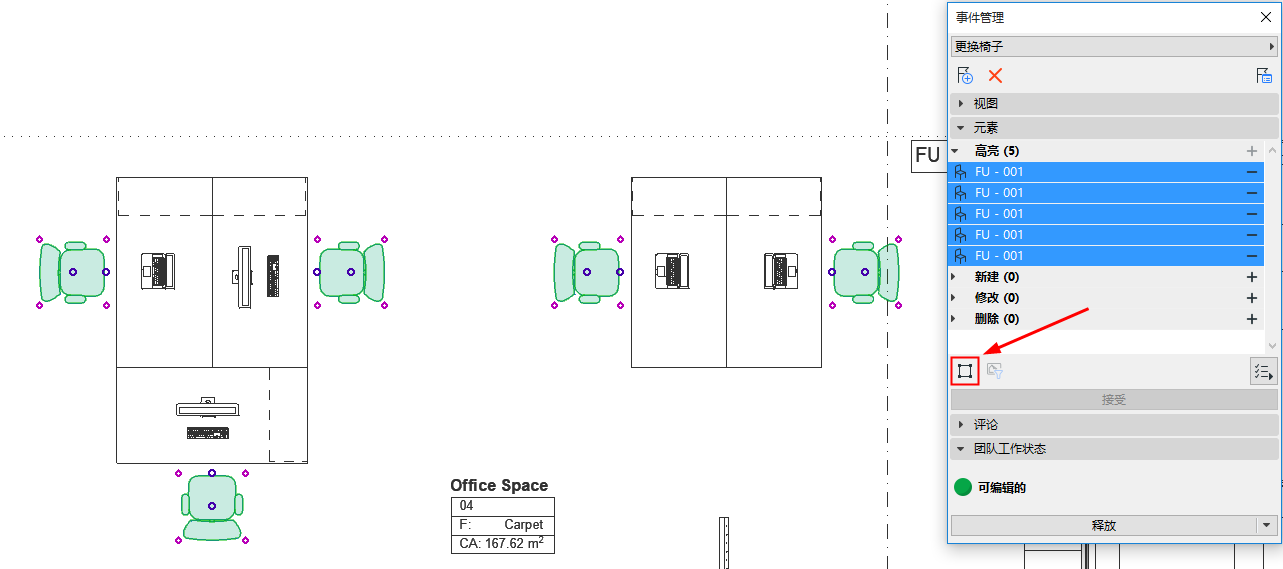
用户2修改元素
用户2决定更新椅子。
1。保留问题元素(如果需要)。
2。将元素移动到问题管理器里的列表中的“修改”部分。(见问题管理器中的建议元素(突出显示,新建,修改,删除)。)
3。选中模型中的元素,将它们移动/修改为更现代的椅子类型。
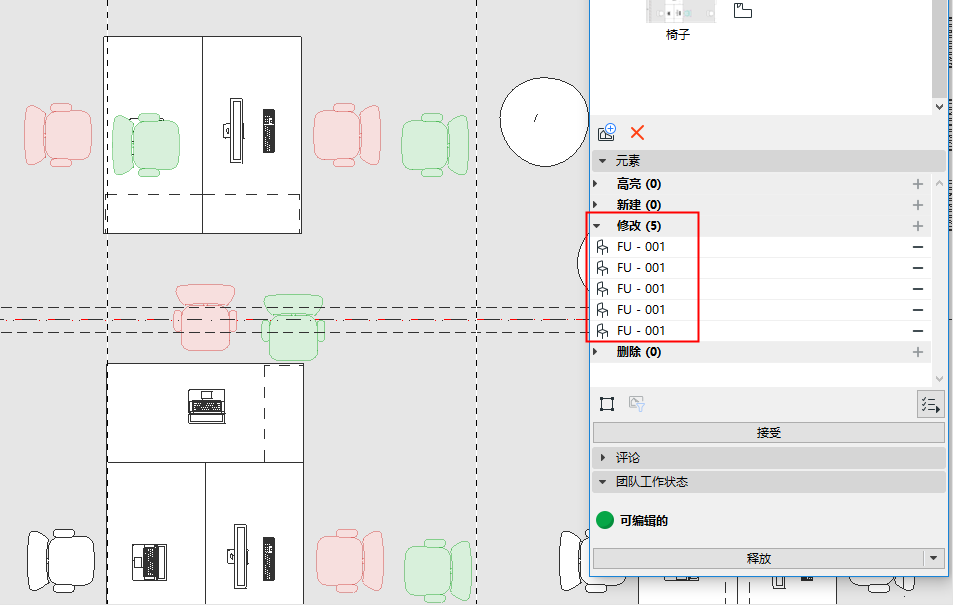
4。将问题重新分配给用户1。(见分配问题给用户。)
用户1获得问题并接受更改
1。用户1收到提示,然后单击以打开消息。
2。从消息中,单击显示:问题已列在问题管理器中”。
3。双击问题以在问题管理器中查看其内容。
4。放大以查看模型中的修改。
5。在问题管理器中,选择要接受的元素。
6。点击接受。
•您可以选择仅接受某些参数集:取消勾选您想跳过的参数。
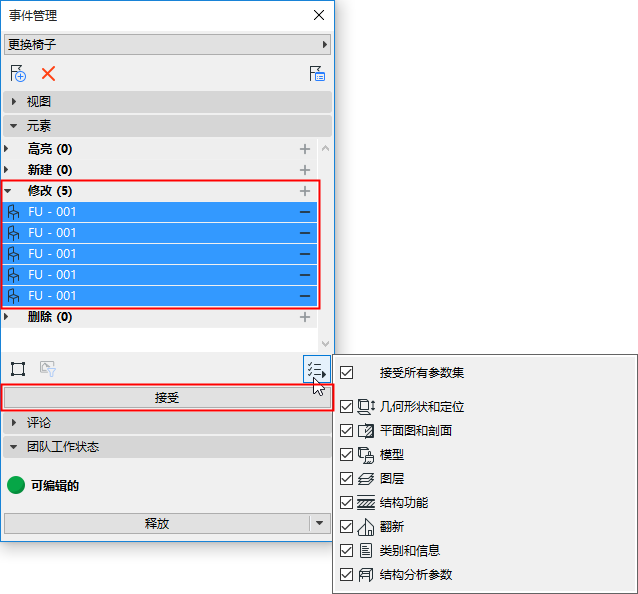
参见接受问题元素。